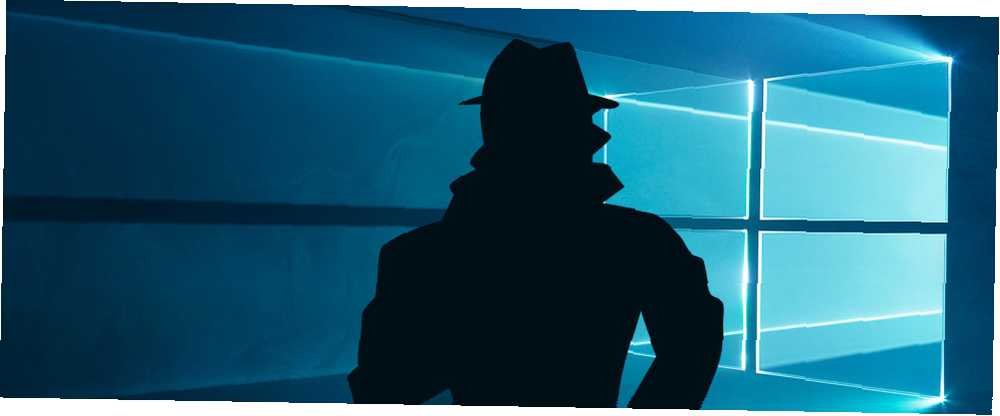
Edmund Richardson
0
2356
174
April 10 April Update donosi niz novih značajki. Neki od njih čine postojeće alate Windows 10 još boljim, dok drugi rješavaju dugogodišnja pitanja korisnika.
Jedan alat koji spada u potonju kategoriju je novi preglednik dijagnostičkih podataka. Windows 10 odavno je kritizirao prikupljanje opsežnih podataka o telemetriji Privatnost i Windows 10: Vaš vodič za privatnost Windows Telemetry i Windows 10: Vaš vodič za Windows Telemetriju Pojavom ažuriranja za Windows 10 Creator, Microsoft se čini da je odlučio odlučiti biti transparentniji o njihovim aktivnostima prikupljanja podataka. Otkrijte koliko je prikupljeno i što možete učiniti. i ponovno poslati ga Microsoftu. Sada vam tvrtka pruža mogućnost pregledavanja onoga što vaše računalo sakuplja i brisanja ako želite. (Imajte na umu da za upotrebu ove značajke morate pokrenuti Ažuriranje za travanj 2018.)
Kako vidjeti i izbrisati podatke koje sakuplja Windows 10

- Prvo omogućite pregled podataka. Kreni prema Postavke> Privatnost> Dijagnostika i povratne informacije. i omogućiti Dijagnostički preglednik podataka. Imajte na umu da će ovo zauzeti oko 1 GB prostora.
- Kliknite gumb Dijagnostički preglednik podataka gumba i skočit ćete u Microsoft Store da biste preuzeli aplikaciju Diagnostic Viewer. Instalirajte ga, zatim ponovo kliknite taj gumb ili pokrenite aplikaciju iz vašeg Start Menu-a.
- Unutar aplikacije vidjet ćete mnoštvo dijagnostičkih informacija Ne dopustite da Windows 10 špijunira vas: Upravljajte svojom privatnošću! Ne dozvolite da vas Windows 10 špijunira: upravljajte svojom privatnošću! Windows 10 vas promatra. Microsoftov najnoviji operativni sustav nesumnjivo skuplja više vaših osobnih podataka nego ikad prije. Pokazat ćemo vam kako da poboljšate svoj privatnost. , Sakuplja se lijeva strana “događaji,” a klikom na jedan prikazuje se točno ono što je poslano Microsoftu.
- Pomoću okvira za pretraživanje potražite informacije o određenim aplikacijama ako želite. Ovo biste možda mogli isprobati nakon što provedete neko vrijeme u svojim omiljenim programima.
- Da biste izvezli kopiju podataka za vlastitu upotrebu, kliknite gumb Izvoz gumb s lijeve strane da biste ga preuzeli kao CSV datoteku.
- Konačno, ako želite izbrisati ove dijagnostičke podatke s Microsoftovih poslužitelja, kliknite ikonu Izbrisati gumb natrag na postavke stranica.
Ne zaboravite onemogućiti ovu postavku i uštedite 1 GB prostora ako ga ne namjeravate često provjeravati. Također, na Dijagnostika i povratne informacije stranicu, možete promijeniti svoju postavku puni do Osnovni, temeljni poslati Microsoftu manje podataka.
Za daljnje čitanje potražite u cjelovitom vodiču postavki privatnosti sustava Windows 10 Potpuni vodič za postavke privatnosti sustava Windows 10 Potpuni vodič postavki postavki privatnosti sustava Windows 10 Znate li koliko osobnih podataka zapravo dijelite kada koristite Windows 10? Prikazujemo vam pojedine postavke privatnosti sustava Windows 10 i što one znače. .











